Windows PC'de Prime Video Filmleri Resmi Olarak Nasıl İndirilir
Çeşitli / / September 24, 2023
Artık sadece internet bağlantınızın kurtarılacağı bir film gecesi için hazırsınız. Bu durumda, söz konusu filmi akış yerine çevrimdışı görüntüleme için indirmek daha iyi olacaktır. Bunu yapmak için, Prime Video filmlerini veya şovlarını Windows PC'nize resmi olarak nasıl indireceğinizi gösterdiğimizi okumaya devam edin.

Prime Video geniş bir içerik kitaplığına sahip olsa da bunların tamamı indirilemez. Bu nedenle, başlamadan önce seçilen başlığın indirilebilir olduğundan emin olun. Ayrıca, indirilen içeriğin yalnızca Prime Video Windows uygulamasında izlenebileceğini ve bunun dışında görüntülenemeyeceğini lütfen unutmayın.
Not: Amazon Prime Video aboneliğiniz sona erdiğinde veya aboneliğinizi iptal ettiğinizde indirdiğiniz içerikler otomatik olarak silinecektir.
Bunu bir kenara bırakın, adımlara geçelim.
Prime Video Windows Uygulamasında Filmler veya Programlar Nasıl İndirilir
Prime Video Windows uygulamasını kullanarak film indirirken, filmin hangi kalitede indirilmesini istediğinize ve herhangi bir ek dil seçeneği eklemek isteyip istemediğinize karar verebilirsiniz. Bu yapıldıktan sonra Prime Video başlıklarını dizüstü bilgisayarınıza indirip izleyebilirsiniz.
Daha kolay anlaşılması için adım adım süreci burada bulabilirsiniz. Adımlara geçmeden önce Windows için Prime Video uygulamasını indirip yüklediğinizden emin olun.
Aşama 1: Arama'ya gidin, ' yazınWindows için Prime Video' ve arama sonuçlarından uygulamayı açın.

Adım 2: Daha sonra indirmek istediğiniz programa veya filme tıklayın.

Aşama 3: Burada indirme simgesine tıklayın.

Adım 4: Şimdi İndirme kalitesi'ne tıklayın ve istediğiniz kaliteyi seçin.
Not: Ayrıca varsayılan seçeneğiniz yapmak için 'Varsayılan olarak ayarla' seçeneğini de açabilirsiniz.
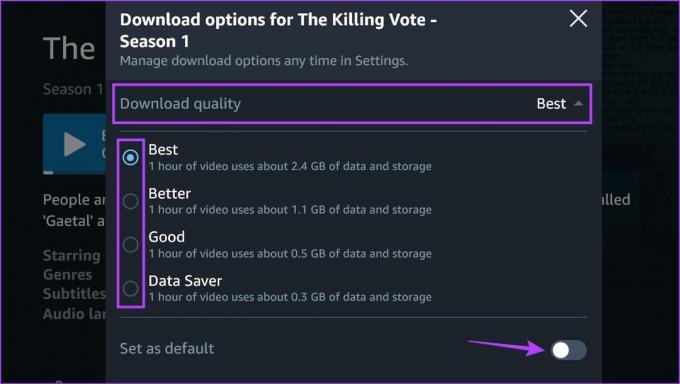
Adım 5: Ardından Ses dilleri seçeneğine tıklayın ve varsa, seçilen başlık için varsayılan dile ek olarak bir dil seçeneği seçin.
Adım 6: Varsayılan seçeneğiniz yapmak için 'Varsayılan olarak ayarla' seçeneğini açın.
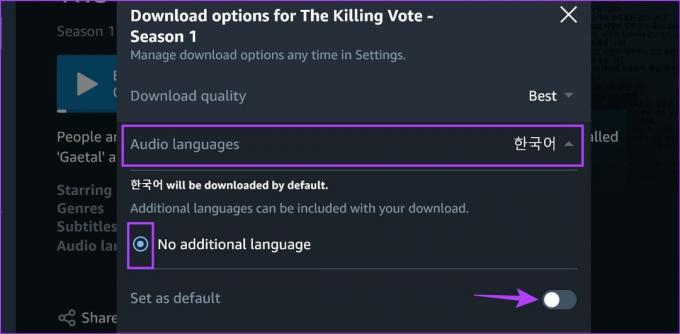
Adım 7: İşiniz bittiğinde, İndirmeyi başlat'a tıklayın.
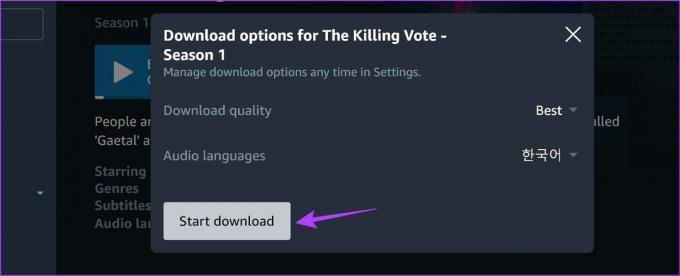
Bu, seçilen başlığın indirilmesini anında başlatacaktır. Bir dizi indiriyorsanız, seçilen sezon için mevcut tüm bölümlerin varsayılan olarak indirileceğini lütfen unutmayın. Çok fazla olduğunu düşünüyorsanız indirmeyi de iptal edebilirsiniz. İşte nasıl yapılacağı.
Prime Video İndirmeyi İptal Et
Aşama 1: İndirmeyi iptal etmek için indirme ilerleme durumu simgesine tıklayın ve İndirmeyi iptal et'e tıklayın.
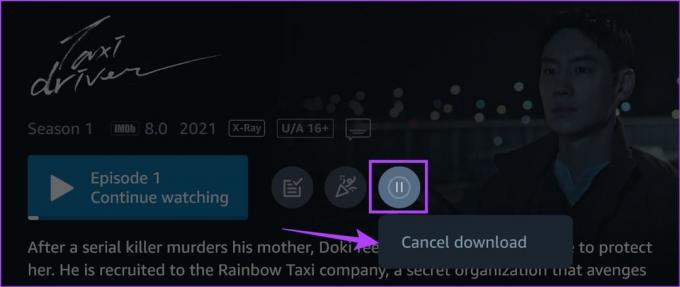
Bu, indirme işlemini hemen iptal edecek ve diziyi veya filmi Prime Video Windows uygulamasındaki indirmeler listenizden kaldıracaktır.
Ayrıca Okuyun:Windows 11'de çalışmayan Amazon Prime Video uygulaması nasıl düzeltilir?
Prime Video İndirmeleri Windows'ta Nerede Saklanıyor?
Film indirildikten sonra izleme zamanı gelir. Peki Prime Video indirmeleri Windows cihazınızda nerede saklanıyor? Varsayılan olarak Prime Video'da indirilen veriler C sürücüsünde saklanır. Prime Video uygulamasında bunlara nasıl erişeceğiniz aşağıda açıklanmıştır.
Aşama 1: Cihazınızda Windows için Prime Video uygulamasını açın.
Adım 2: Daha sonra menü çubuğundan İndirilenler seçeneğine tıklayın.
Uç: Genişletilmiş menü seçeneklerini görmek için hamburger simgesine de tıklayabilirsiniz.

Aşama 3: İndirmelerinizi kontrol edin.

Bu sayfayı kaydırarak indirilen tüm filmleri görebilirsiniz. İndirilen şovlar burada seçilen sezonun tüm bölümlerine sahip olacaktır.
Ancak Windows için Prime Video uygulaması, indirme konumunu varsayılan olarak seçer. Geçerli konumda depolama alanı yoksa Prime Video Windows uygulamasını kullanarak bu indirme konumunu değiştirebilirsiniz. İşte nasıl yapılacağı.
Prime Video İndirme Konumunu Değiştir
Aşama 1: Windows için Prime Video uygulamasını açın.
Adım 2: Menü panelinden dişli simgesine tıklayın.
Aşama 3: Ardından aşağı kaydırın ve 'Depolama konumunu değiştir' seçeneğini tıklayın. İstenirse Evet'e tıklayın.

Adım 4: Bu, Windows ayarları menüsündeki uygulamalar sayfasını açacaktır. Burada 'Windows için Prime Video' uygulamasını bulun ve üç nokta simgesine tıklayın.
Adım 5: Taşı'ya tıklayın.
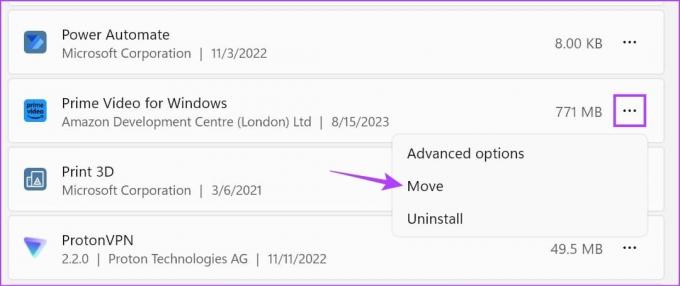
Adım 6: Seçeneklerden sürücüyü seçin ve Taşı'ya tıklayın.
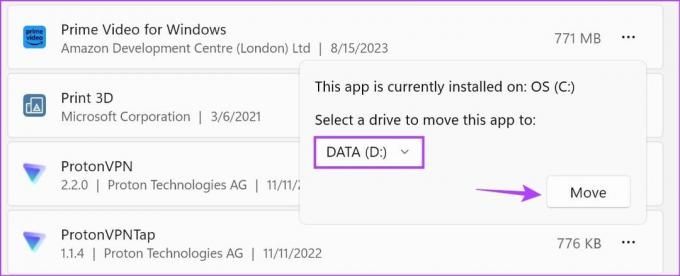
İlerleme çubuğu sona erdiğinde Windows için Prime Video uygulaması, Windows cihazınızda seçilen sürücüye taşınacaktır.
Windows'ta Prime Video'dan İndirilen Filmler Nasıl Silinir?
Zaten bir film veya program izlediyseniz veya çok fazla indirilmiş başlık olduğunu düşünüyorsanız, indirilen filmleri veya şovları Prime Video Windows uygulamasında istediğiniz zaman silebilirsiniz. Bunu yapmak için aşağıdaki adımları izleyin.
Aşama 1: Windows için Prime Video uygulamasını açın.
Adım 2: Menü çubuğundan İndirilenler'e tıklayın.
Aşama 3: Burada Düzenle'ye tıklayın.
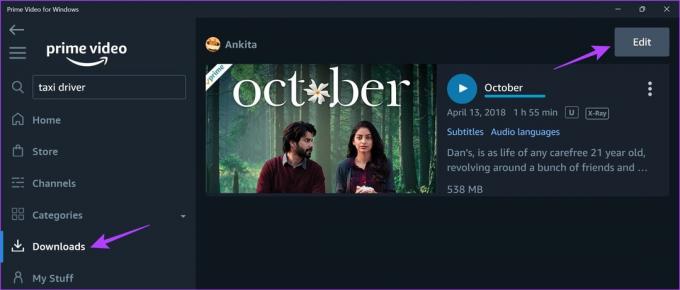
Adım 4: Silmek istediğiniz indirmeleri seçin.
Adım 5: Daha sonra Sil'e tıklayın.
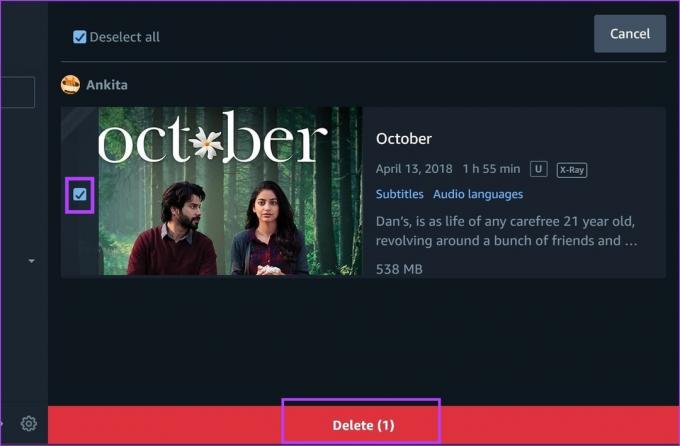
Bu, seçilen başlıkları Windows için Prime Video uygulamasından silecektir.
Windows'ta Prime Video için İndirme Kalitesini Kalıcı Olarak Ayarlama
Tarifeli bir bağlantı kullanıyorsanız veya Prime Video Windows uygulamasından sık sık film indiriyorsanız indirme için video kalitesini kalıcı olarak ayarlayabilirsiniz. Bu, Prime Video'nun filmleri ayarlanan kalitede otomatik olarak indirmesini sağlayacaktır. İşte bunu nasıl yapacağınız.
Aşama 1: Windows için Prime Video uygulamasını açın ve sol alt köşedeki dişli simgesine tıklayın.
Adım 2: Burada istediğiniz indirme kalitesine tıklayın.
Aşama 3: Ayrıca 'Mobil verileri kullanarak indirmeleri engelle' seçeneğini de açabilirsiniz.
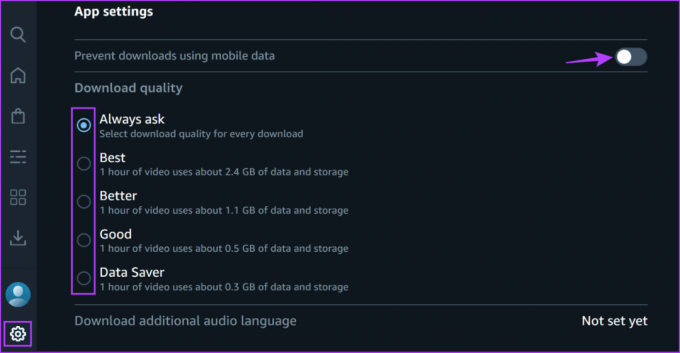
Bu, bilgisayarınız mobil veriye bağlıyken Prime Video Windows uygulamasının herhangi bir içerik indirmemesini sağlayacaktır. Ayrıca hakkında daha fazla bilgi edinmek için açıklayıcımızı da kontrol edebilirsiniz. Prime Video akış kalitesini değiştirme Genel olarak.
Prime Video İçeriklerini Dizüstü Bilgisayarınıza İndirmeyle İlgili SSS
Prime Video için indirme sınırı değişir. Yani konumunuza bağlı olarak Prime Video Windows uygulamasında aynı anda 15 ila 25 arasında video indirebilirsiniz.
Evet, bir filmi birden fazla indirebilirsiniz.
Kiralık videolar 30 güne kadar saklanabilir. Ancak onları izlemeye başladığınızda 48 saat daha izlenebilecekler. Bunu yayınlayın, video kaldırılacaktır. Oturumunuz açık kaldığı sürece diğer indirmeler Prime Video Windows uygulamasında saklanacaktır. Uygulamayı silerseniz veya oturumu kapatırsanız indirdikleriniz kaldırılacaktır.
Prime Video'da Film İndirin
İnternet sorunları her an ortaya çıkabilir. Ancak geçit töreninizde yağmur yağmasının nedeni bu olmamalı. Bu makalenin, Prime Video filmlerini Windows PC'nize resmi olarak nasıl indireceğinizi anlamanıza yardımcı olacağını umuyoruz. Ayrıca, daha fazla arkadaşınız katılacaksa, şunu göz önünde bulundurun: Prime Video'da izleme partisi oluşturma.
Son güncelleme tarihi: 21 Eylül 2023
Yukarıdaki makale Guiding Tech'i desteklemeye yardımcı olan bağlı kuruluş bağlantıları içerebilir. Ancak editoryal bütünlüğümüzü etkilemez. İçerik tarafsız ve özgün kalır.

Tarafından yazılmıştır
Özünde bir yazar olan Ankita, Guiding Tech'te Android ve Windows ekosistemleri hakkında yazmayı seviyor. Boş zamanlarında teknolojiyle ilgili blogları ve videoları keşfederken bulunabilir. Aksi takdirde, onu dizüstü bilgisayarına zincirlenmiş halde, son teslim tarihlerini karşılarken, senaryo yazarken ve genel olarak şovları (herhangi bir dilde!) izlerken yakalayabilirsiniz.



